随着移动办公和在线教育的普及,平板电脑已经成为我们生活和工作中的重要工具。然而,在日常使用过程中,我们可能会遇到平板电脑突然无声的问题,这无疑会极大地...
2025-04-01 8 平板电脑
在使用平板电脑进行日常工作、学习或娱乐交流时,麦克风无声的问题可能会突然出现,给你带来不便。此问题的出现往往与软件设置、硬件连接或是系统故障等因素有关。今天,我们将一步步探讨如何在平板电脑上调整麦克风,解决无声问题,让你的沟通交流不再受阻。
尽管很多平板电脑采用内置麦克风,但有时候由于外接设备使用不当也可能导致麦克风无声。我们需要细心检查以下几个方面。
1.1确认外接麦克风连接无误
如果你使用的是外接麦克风,请确保其接头和连接线都牢固地连接在平板电脑相应的端口上。试着轻轻摆动连接线,确认无接触不良的现象发生。确保外接麦克风工作正常,可以先在其他设备上测试一下。
1.2检查内置麦克风使用权限
对于内置麦克风,我们需要检查平板电脑是否允许应用程序访问麦克风。在平板电脑的设置中,找到隐私或安全选项,确保麦克风权限被正确开启。

硬件确认无误后,接下来我们需要进入平板电脑的系统设置中进行检查和调整。
2.1调整音频输入输出设置
在平板电脑的系统设置中寻找“声音”或“音频”选项,查看当前的音频输入和输出设备设置。确保输入设备为你的麦克风。如果存在多个音频输入设备,请选择正确的设备作为默认通信麦克风。
2.2清除音频问题
在某些平板电脑上,可能需要关闭不需要的音频设备。在任务栏的音量图标上单击右键,选择“播放设备”或“录音设备”,看看是否有不需要的设备被激活。可以暂停或禁用这些设备,以排除干扰。

设置调整完毕后,我们需要测试一下麦克风是否恢复正常工作。
3.1使用录音应用测试麦克风
打开任何录音应用或软件,如备忘录、语音备忘录或录音机等,尝试录制一段声音,然后再回放。如果可以听到自己的声音,那么恭喜你,麦克风已经恢复工作。
3.2进行语音通话测试
你也可以通过微信、Skype等通讯软件发起语音通话,检测麦克风在实际通讯中的表现。如果对方能听到你的声音,说明麦克风已经安然无恙。

驱动程序过时或系统丢失更新可能会导致麦克风无声的问题。
4.1更新平板电脑的麦克风驱动程序
查看平板电脑制造商的官方网站,下载并安装最新的麦克风驱动程序。如果你的平板电脑驱动程序是集成在系统中的,你可以尝试进行系统更新来获取最新的驱动。
4.2确保平板电脑系统是最新的
依次进入平板电脑的设置->系统->更新和安全->Windows更新,点击检查更新,确保你的操作系统拥有最新补丁和功能更新。
有时候,即便硬件和系统设置都无问题,软件层面的冲突依旧可能导致麦克风无声。
5.1重启应用程序
关闭应用程序,尤其是那些涉及音频输入的应用程序,如视频会议软件、游戏、音乐播放器等,之后重新打开尝试。
5.2重置音频设置
在某些情况下,重置音频设置可以解决冲突问题。应在系统设置中找到音频相关的选项,查看是否提供恢复默认设置的选项,并进行尝试。
在尝试上述步骤后,如果你的平板电脑麦克风无声的问题仍然存在,下面是一些常见问题的解决方案和实用技巧。
6.1清洁麦克风或麦克风孔
确保麦克风及其附近的孔洞没有灰尘或杂物阻碍声音的进出。使用软毛刷或压缩空气轻轻清理这些部位。
6.2软件冲突排查
如果多个应用同时使用麦克风,可能会导致冲突。尝试关闭其他应用程序,只运行一个音频输入程序,看是否有改进。
6.3还原系统设置
最后的手段是将平板电脑系统恢复到此前的还原点,看看问题是否因此解决。
经过这些详尽的步骤与技巧,绝大多数平板电脑麦克风无声的问题都可以得到有效解决。希望本文为你提供了一套全面而实用的解决方案,让你在面对类似问题时能够从容应对。平板电脑是当今常见的通讯工具之一,确保麦克风的良好工作状态对于维持流畅的沟通至关重要。希望今天的文章能成为你解决此类问题的得力助手。
标签: 平板电脑
版权声明:本文内容由互联网用户自发贡献,该文观点仅代表作者本人。本站仅提供信息存储空间服务,不拥有所有权,不承担相关法律责任。如发现本站有涉嫌抄袭侵权/违法违规的内容, 请发送邮件至 3561739510@qq.com 举报,一经查实,本站将立刻删除。
相关文章
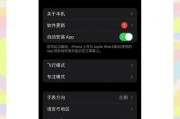
随着移动办公和在线教育的普及,平板电脑已经成为我们生活和工作中的重要工具。然而,在日常使用过程中,我们可能会遇到平板电脑突然无声的问题,这无疑会极大地...
2025-04-01 8 平板电脑

随着技术的不断进步,笔记本平板电脑已经成为现代人工作和学习的重要工具。作为中国知名科技企业的小米,推出的笔记本平板电脑以其高性能、高性价比获得了市场的...
2025-04-01 18 平板电脑
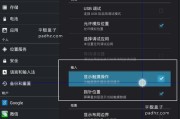
平板电脑以其便携性和多功能性成为了现代人工作和娱乐的不二之选。但是,不少用户在使用过程中可能会遇到突然无声的问题,这无疑影响了使用体验。本文将深入探讨...
2025-03-20 19 平板电脑

在当今这个数字化时代,拥有一台性能优越的笔记本电脑已经成为日常工作的必需品。而作为科技潮流的代表,小米笔记本凭借着其卓越的性能和亲民的价格受到了广泛的...
2025-03-20 26 平板电脑

在我们日常使用平板电脑的过程中,遇到无线黑屏或闪屏的情况无疑是一件令人头疼的事。这不仅会影响我们的使用体验,还有可能预示着设备存在一些技术问题。不过,...
2025-03-19 39 平板电脑
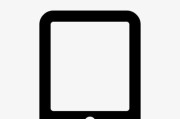
在我们的数字化生活中,平板电脑作为一款便捷的移动设备,越来越受到人们的喜爱。然而,有时我们需要在平板电脑上进行一些专业操作或者是想要更高效地管理文件,...
2025-03-17 36 平板电脑